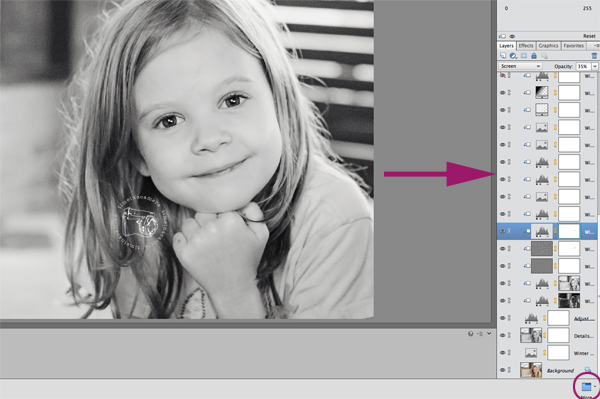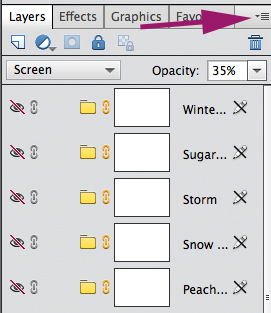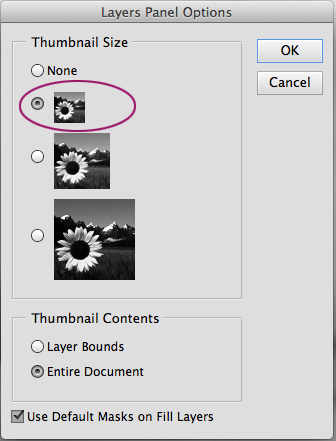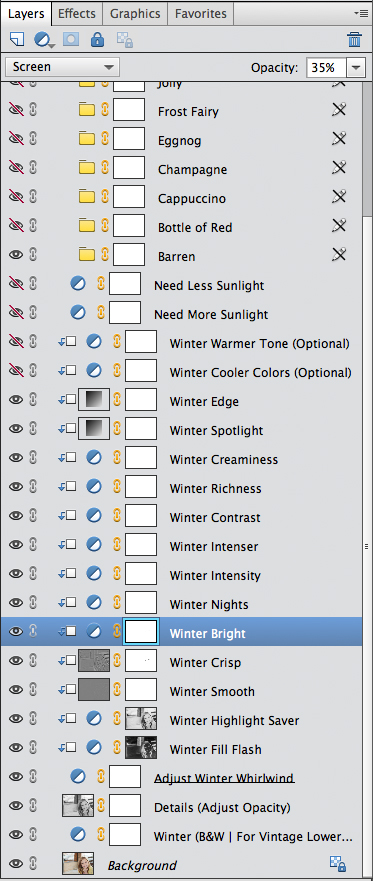מוצרים מומלצים
למד להרחיב את חלונית השכבות שלך ולהפוך את שמות השכבות לקלים לקריאה.
כאשר אתה משתמש בפעולות MCP ב- Photoshop Elements, תבחין שלכל שכבה יש שם. ואתה לא מאמין לכמות הזמן שג'ודי מקדיש למתן שמות לשכבות האלה. כל שם נותן לך מידע רב ערך על מה שהשכבה עושה או, במקרים מסוימים, כיצד להשתמש בשכבה זו בצורה הטובה ביותר.
אז, טוב להיות מסוגל לקרוא את כל שם השכבה, נכון? אם אינך מסוגל לקרוא את כל שמות השכבות שנוצרו על ידי פעולות MCP, השתמש בטיפים אלה כדי להציג יותר מהשם.
טיפ 1 - הפוך את לוח השכבות לרחב יותר
כדי להיות מסוגל להרחיב את לוח השכבות שלך ב- PSE, עליך להפעיל תחילה את סביבת העבודה המותאמת אישית. האם אתה רואה את הכפתור המוקף בפינה השמאלית התחתונה של המסך שצולם למעלה? לחץ על החץ הנפתח במעגל זה כדי לבחור באפשרות "סביבת עבודה מותאמת אישית". אם אינך רואה שטח עבודה מותאם אישית, כבר הפעלת אותו.
כעת, כאשר סביבת העבודה המותאמת אישית מופעלת, תוכלו להעביר את הסמן מעל הקו בקצה השמאלי של החלונית Layers. זה ליד החץ בצילום המסך שלמעלה. העבר את העכבר מעל קו זה עד שהסמן ישתנה לחץ כפול כפול, ואז גרור שמאלה עד לחלונית Layers רחבה יותר.
הערה: בגרסאות ישנות יותר של PSE אין לחצן More. אם יש לך גרסה ישנה יותר, נסה בכל זאת להרחיב את החלונית Layers.
טיפ 2 - שנה את תצוגת התמונות הממוזערות של שכבת הדרך
עכשיו, בואו לשנות את האופן שבו השכבות שלכם מוצגות בחלונית Layers. לחץ על הכפתור עם ארבעה קווים אופקיים בפינה השמאלית העליונה של החלונית Layers. מהתפריט הנפתח שנוצר, בחר אפשרויות לוח.
תופיע תיבת הדו-שיח הבאה. התצוגה המועדפת עלי היא להציג את התמונה הממוזערת בגודל הקטן ביותר. זה מראה לי עם איזה סוג שכבה אני עובד, בנוסף למקסימום שטח לשם השכבה.
אתה יכול לראות שרוב שמות השכבות מופיעים לחלוטין כעת. ואם יש כאלה שעדיין נחתכים, העבר את הסמן מעליהם כדי להציג את כל שם השכבה.
ארין פלוקין היא מדריכת Lightroom & Photoshop Elements - וגם מעביר שיעורים פרטיים וקבוצתיים ב- MCP Actions. היא גם עוזרת ל- MCP ליצור כלי עריכה נהדרים עבור Lightroom & Elements. תיק העבודות שלה נמצא בזמן במצלמה.